Comment réparer le code d'erreur de mise à jour Windows 80244010
Lorsque vous essayez de télécharger, d'installer et de mettre à niveau votre appareil Windows , vous pouvez rencontrer de nombreuses erreurs problématiques. Une de ces erreurs est le code d'erreur 80244010(Error Code 80244010) . Cette erreur se produit généralement lorsque l'utilisateur recherche des mises à jour mais que Windows ne parvient pas à trouver de nouvelles mises à jour. Avec ce code d'erreur, le message d'avertissement suivant peut également apparaître.
Code 80244010, Windows Update encountered an unknown error
Dans ce guide, nous allons vérifier toutes les manières possibles qui peuvent aider à corriger ce code d'erreur sous Windows 11/10 .
Code d'erreur de mise à jour Windows 80244010
Pour corriger le code d'erreur Windows Update 80244010(Windows Update Error Code 80244010) , suivez les suggestions ci-dessous :
- Exécutez l' outil de dépannage de Windows Update
- Utiliser l'outil Vérificateur des fichiers système
- Réinitialiser les composants de Windows Update
- Effacer le dossier SoftwareDistribution
- Activez le paramètre de stratégie de fréquence de détection des mises à jour automatiques .(Automatic Updates)
Avant de commencer les étapes, créez d' abord un point de restauration système. Cela vous aidera à récupérer les modifications si vous en avez besoin à l'avenir.
Voyons-les maintenant en détails :
1] Exécutez(Run) l' outil de dépannage de Windows Update
L'outil de dépannage de Windows Update est une application intégrée qui peut certainement résoudre les problèmes de mise à jour(Update) les plus courants sur l'appareil. Par conséquent(Hence) , cela pourrait être utile pour ce problème.
Pour ce faire, vous devez d'abord ouvrir l' onglet Paramètres Windows(open the Windows Settings) > Mise à jour et sécurité(Update & Security) > Dépannage .(Troubleshoot)
Déplacez-vous maintenant vers le volet de droite, sélectionnez Windows Update , puis appuyez sur le bouton Exécuter le dépanneur .(Run the troubleshooter )

En dehors de cela, vous pouvez corriger l'erreur Windows Update en utilisant l'outil de (Windows Update)dépannage en ligne de Windows Update(online Windows Update troubleshooter) . Malheureusement, si cela ne fonctionne pas, passez à la solution de contournement potentielle suivante.
2] Utilisez l'outil Vérificateur de fichiers système
Parfois, ce problème peut également être causé par des fichiers système Windows corrompus ou endommagés. (Windows)Il est donc possible que certains fichiers système soient manquants. Dans ce cas, vous devez exécuter l' outil Vérificateur des fichiers système afin qu'il puisse rechercher dans le système les fichiers système endommagés et les remplacer si nécessaire.
Donc, vous devez d'abord exécuter une invite de commande élevée(an elevated command prompt) .
Et une fois qu'il s'ouvre, tapez le code texte suivant :
sfc /scannow
Maintenant, appuyez sur Entrée(Enter) et attendez un moment jusqu'à ce qu'il termine le processus de numérisation SFC .
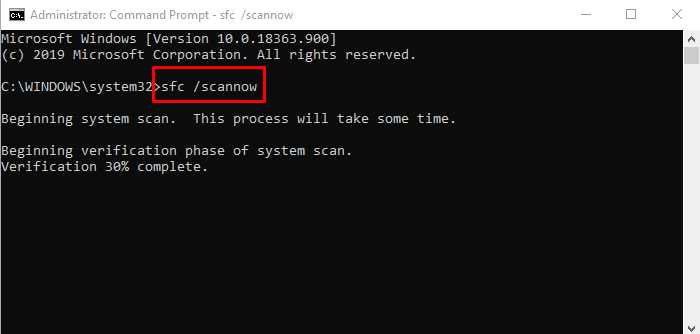
Une fois terminé, redémarrez votre appareil, puis vérifiez si le problème est résolu maintenant.
3] Réinitialiser les composants de Windows Update
Parfois, ce type d'erreur se produit en raison de problèmes avec le cache de mise à jour ou de certains composants Windows défectueux. Les utilisateurs peuvent normalement être confrontés à une telle situation lorsque les services associés à Windows Update ont cessé de fonctionner. Afin de résoudre un tel problème, vous pouvez réinitialiser Windows Update aux paramètres par défaut(reset the Windows Update to default Settings) à l'aide de l' outil Réinitialiser les composants de Windows Update .(Reset Windows Update Components)
4] Effacer(Clear) le dossier SoftwareDistribution
Effacez le dossier SoftwareDistribution(Clear the SoftwareDistribution folder) et voyez si cela fonctionne pour vous. Voici un moyen rapide de procéder :
Tout(First) d'abord, faites un clic droit sur le bouton Démarrer(Start) et sélectionnez l' option Exécuter(Run) dans la liste du menu.
Tapez services.msc dans le champ de texte, puis appuyez sur le bouton OK . Dans la fenêtre Services , recherchez l'élément (Services)Windows Update dans la liste.
Une fois que vous avez trouvé, cliquez dessus avec le bouton droit de la souris et sélectionnez l' option Propriétés(Properties) dans le menu contextuel.
Dans l' onglet Général de la fenêtre (General)Propriétés de Windows Update(Windows Update Properties) , cliquez sur le menu déroulant du type de démarrage(Startup) et sélectionnez Désactivé(Disabled) .
Cliquez ensuite sur le bouton Arrêter(Stop) > Appliquer(Apply) > OK .
Ouvrez maintenant l'Explorateur Windows (Win+E) et naviguez jusqu'au chemin “C:\Windows\SoftwareDistribution”.
Ici, vous verrez le dossier DataStore et Download . Ouvrez les deux dossiers un par un et supprimez tous les fichiers et répertoires qu'ils contiennent.
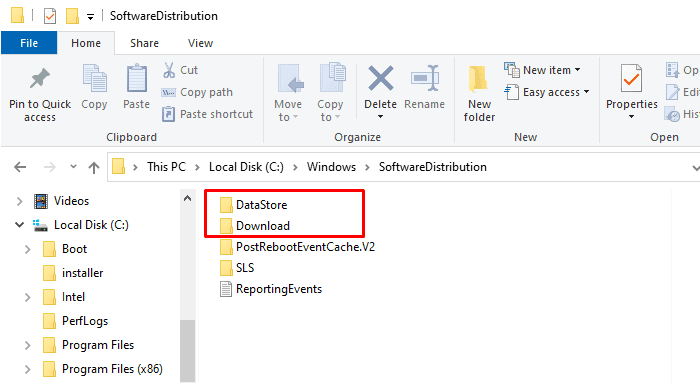
Ensuite, ouvrez la fenêtre Services > Windows Update > Properties comme expliqué précédemment.
Dans l' onglet Général , accédez au (General)type de démarrage(Startup type) et sélectionnez l' option Automatique(Automatic) à l'aide du menu déroulant.
Maintenant, cliquez sur Démarrer(Start) > Appliquer(Apply) > OK pour enregistrer les modifications.
Une fois les étapes terminées, fermez la fenêtre et recherchez les nouvelles mises à jour Windows(Windows Updates) .
5] Activer(Enable) la politique de fréquence de détection des mises à jour automatiques(Automatic Updates)
Malheureusement, si aucune des méthodes ci-dessus ne fonctionne pour vous, essayez d'activer la politique de fréquence de détection(Detection Frequency) .
Pour ce faire, vous devez d'abord ouvrir l'éditeur de stratégie de groupe sur votre appareil Windows.
Dans la fenêtre de l'éditeur de stratégie de groupe local(Local Group Policy Editor) , copiez et collez le chemin suivant vers la zone d'adresse, puis appuyez sur Entrée :
Computer Configuration > Administrative Templates > Windows Components > Windows Updates
Lorsque vous êtes sur l'emplacement, basculez vers le volet de droite et recherchez la politique de fréquence de détection des mises à jour automatiques(Automatic Update detection frequency) . Une fois trouvé, double-cliquez dessus.
Dans la fenêtre Fréquence de détection des mises à jour automatiques(Automatic Update detection frequency ) , sélectionnez le bouton radio à côté de l' option Activé .(Enabled)
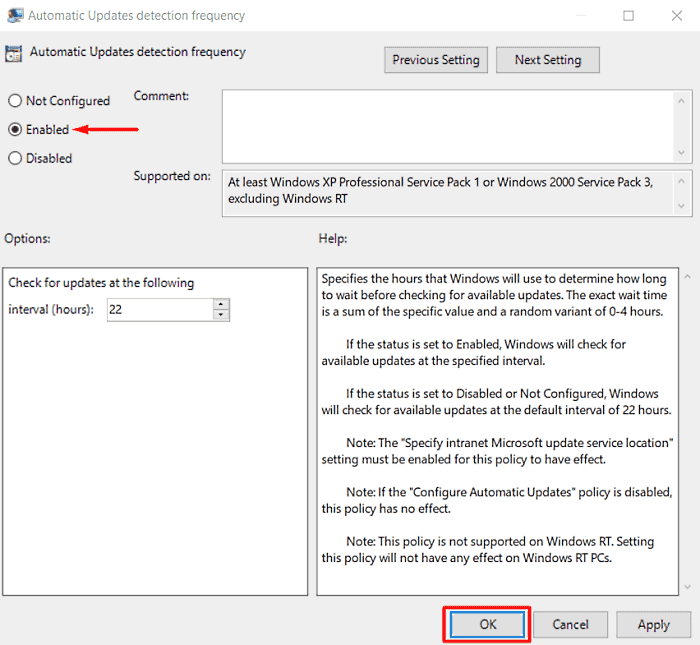
En passant à la section Options , vous verrez la valeur par défaut 22 dans le champ de texte d'intervalle. Donc, définissez ici moins de valeur que celle par défaut.
Cliquez maintenant sur Appliquer(Apply) > OK .
Tous mes vœux
Nous espérons que la méthode mentionnée ci-dessus vous aidera à résoudre ce problème.(We hope the above-mentioned method would help you to resolve this issue.)
Article connexe : (Related Post: )Correction de l'erreur 0x8024a206 dans Windows 11/10.
Related posts
Fix Windows Update Error Code 0x800700c1
Fix Windows Update Error Code 800F0A13
Fix Windows Server Update Services Error Code 0x80072EE6
Fix Windows Update Error Code 0xd0000034
Fix Windows Update Error Code 8024a112
Comment réparer Error Code 0x80190194 - 0x90019 sur Windows
Windows Update Error 0X800B0101, Installer a rencontré une erreur
Fix Windows Upgrade Error Code 0xe06d7363
Fix Windows Update Error 0x800f0905
Fix Windows Update Error C8000266?
Fix Windows Update Error 0x8007010b
Comment fixer Windows Update Error Code 8020002E
Fix Windows Update Error Code 8024A000
Windows Update Impossible d'installer avec Error Code 0x8024004a
Fix Windows 10 Update Error 0x800703F1
Windows Update error 80072EFE sur Windows 10
Comment fixer Windows Update Error Code 0x80070012
Fix Windows Update Error 0x800F0922
Comment fixer Windows Update Error Code 643 - .NET Framework
Fix Windows Update Error 0x80240035
